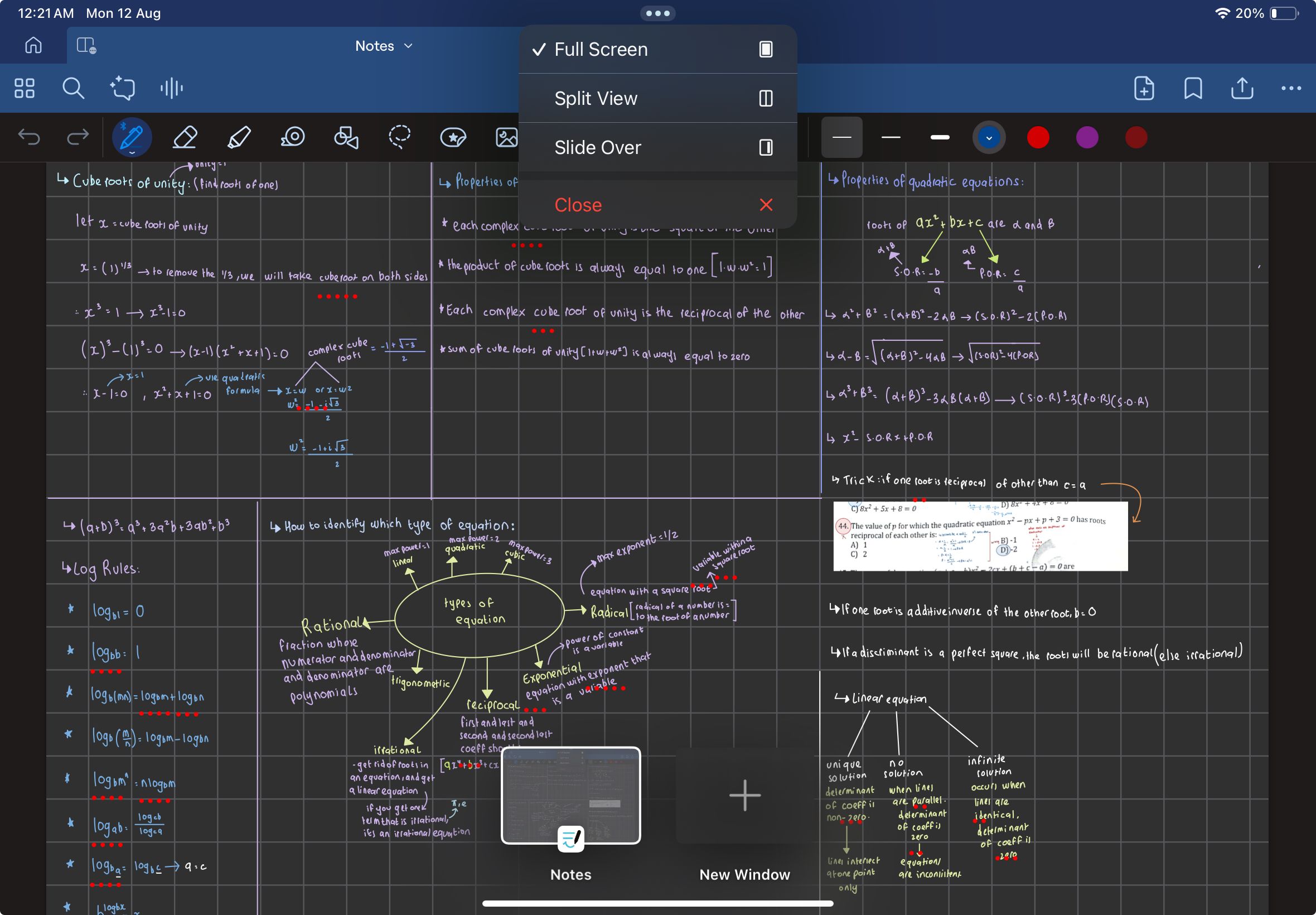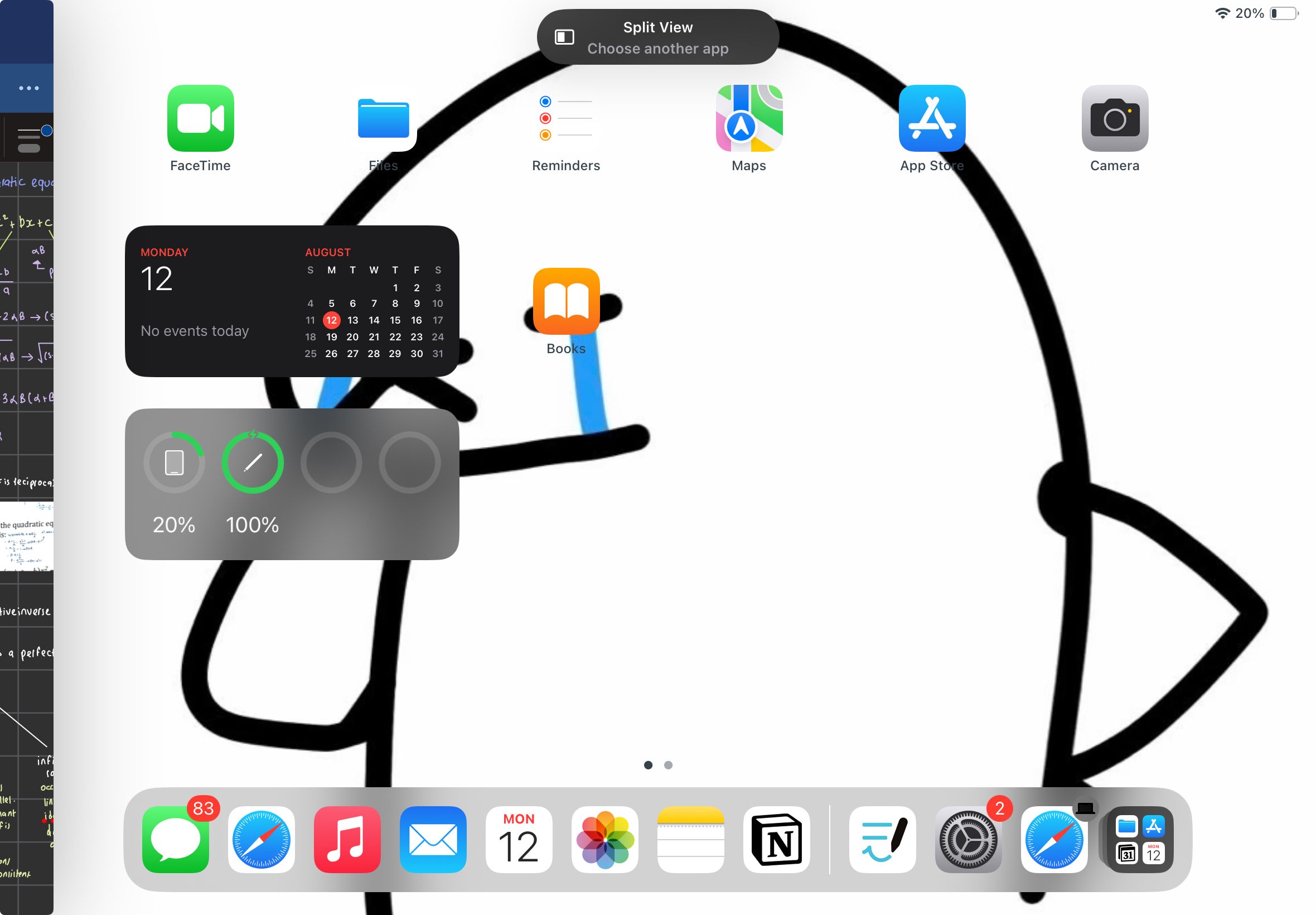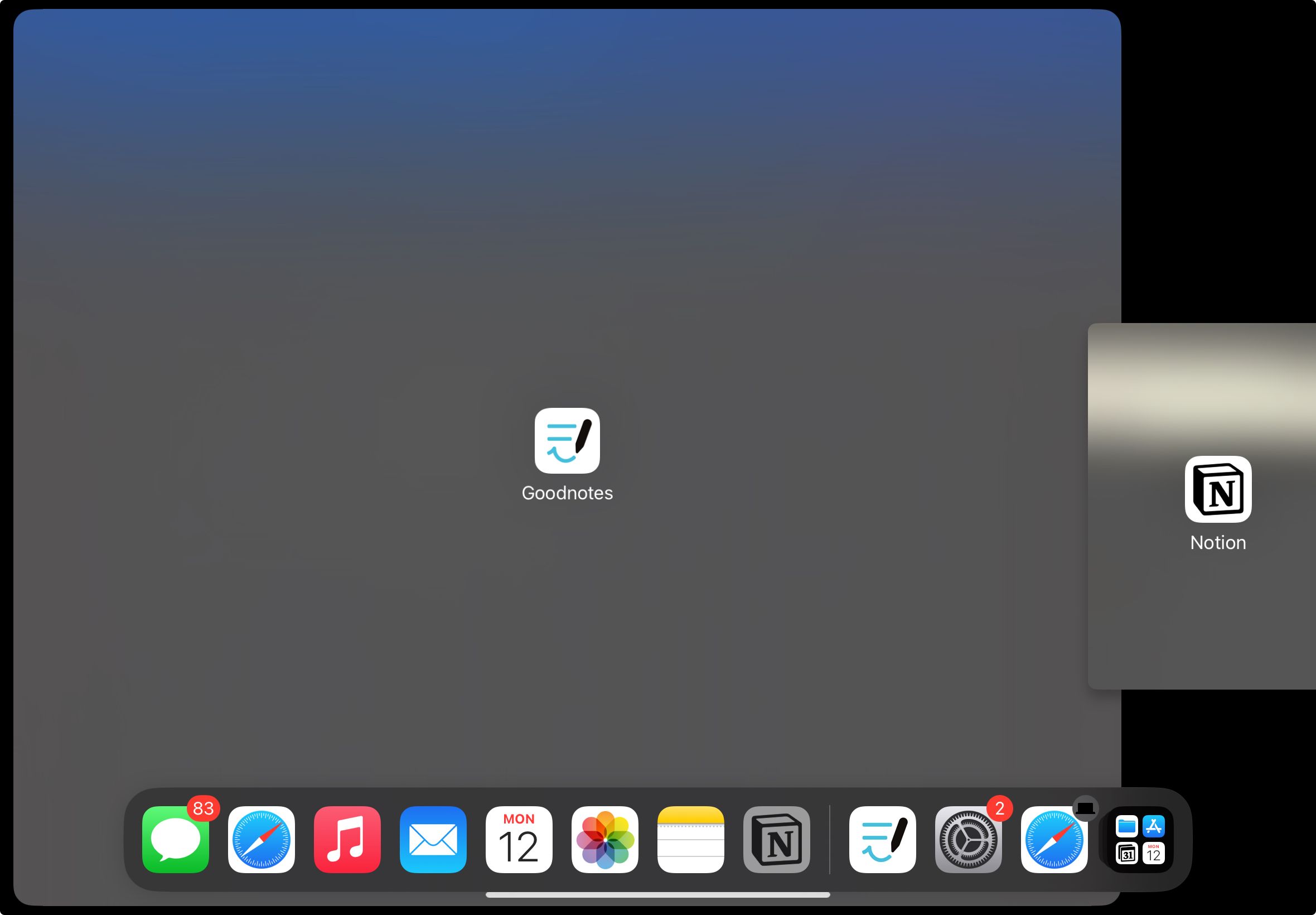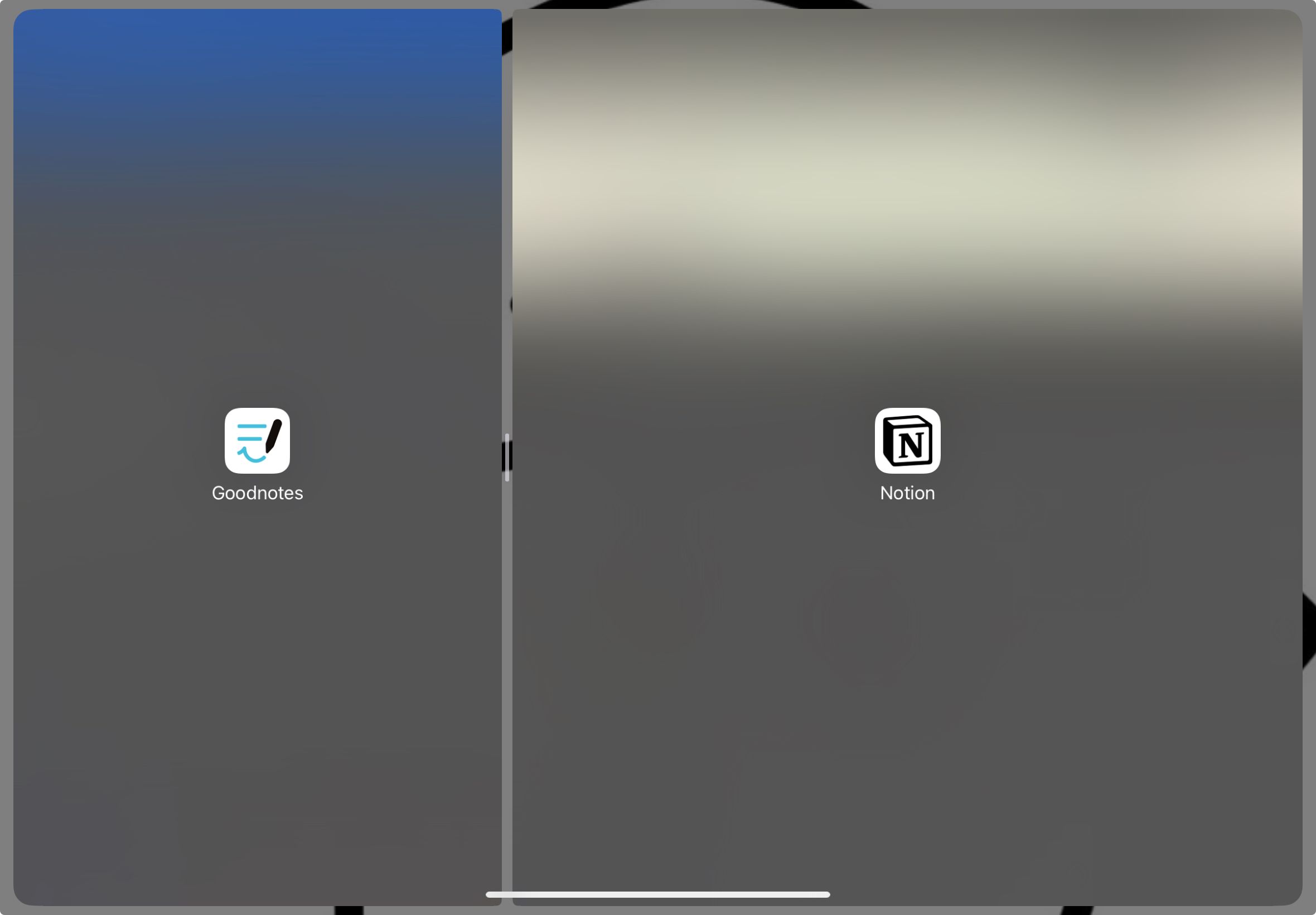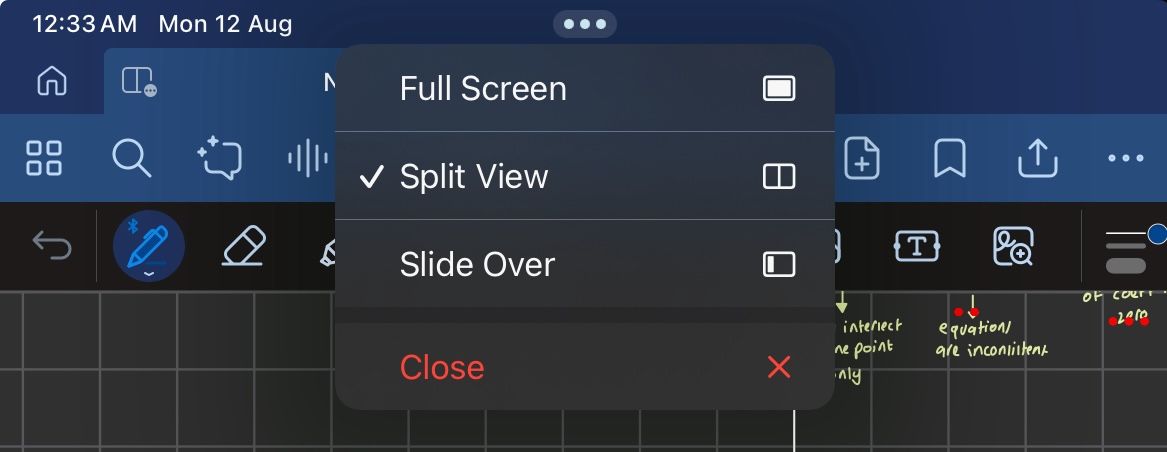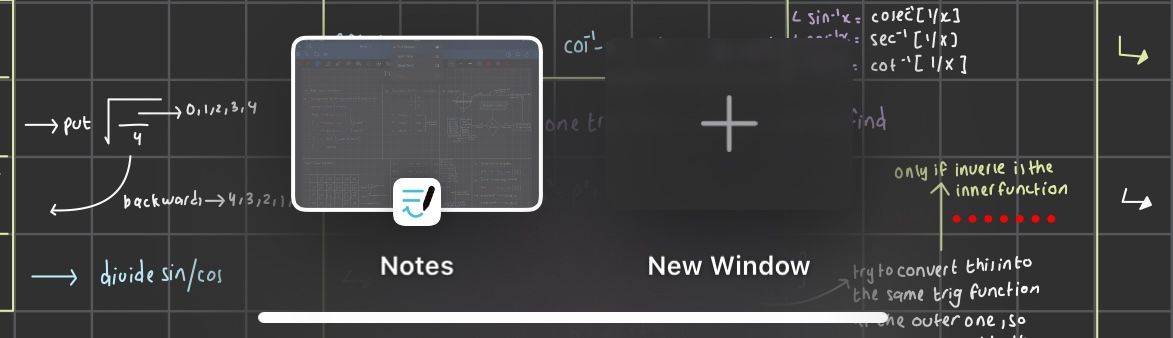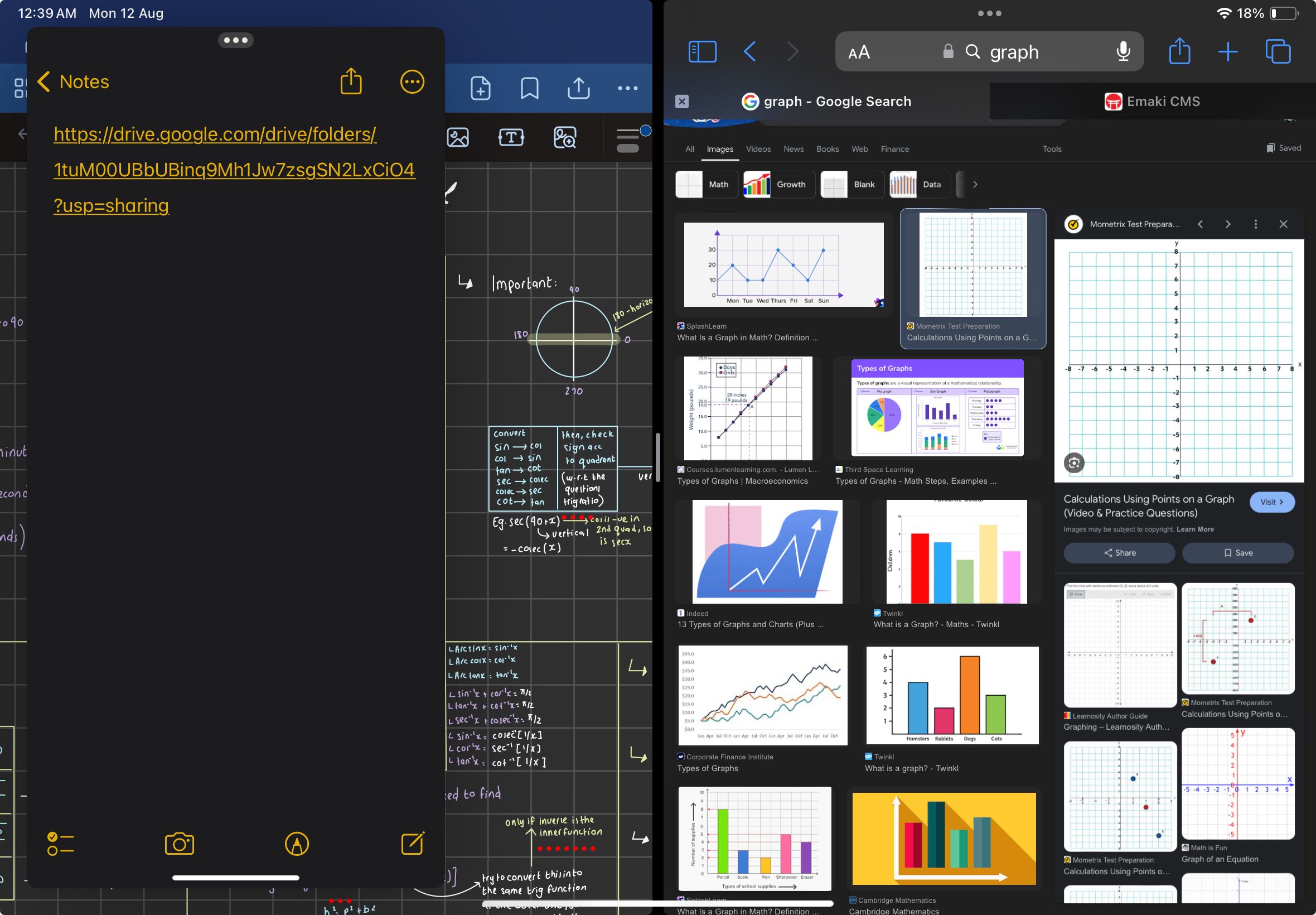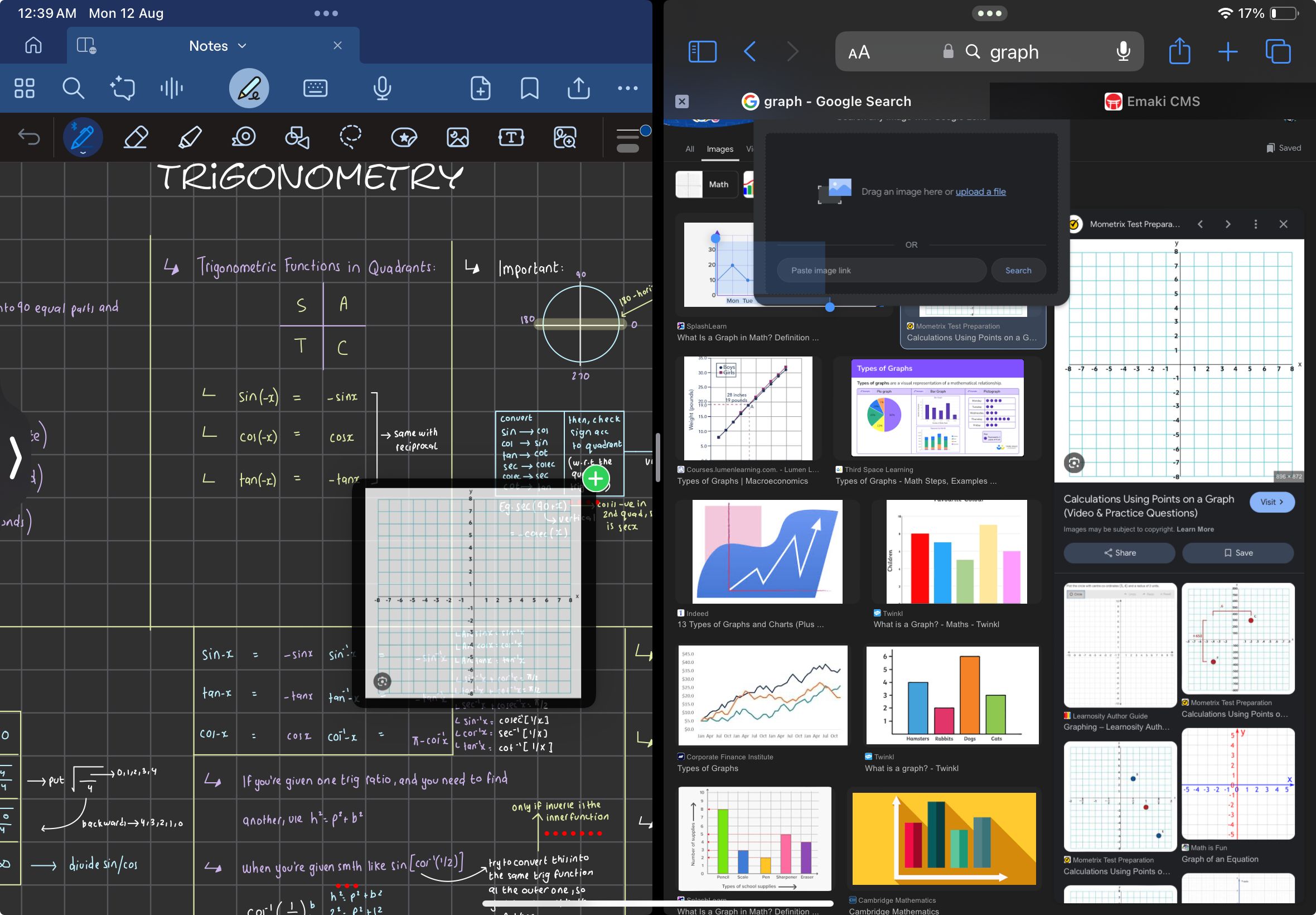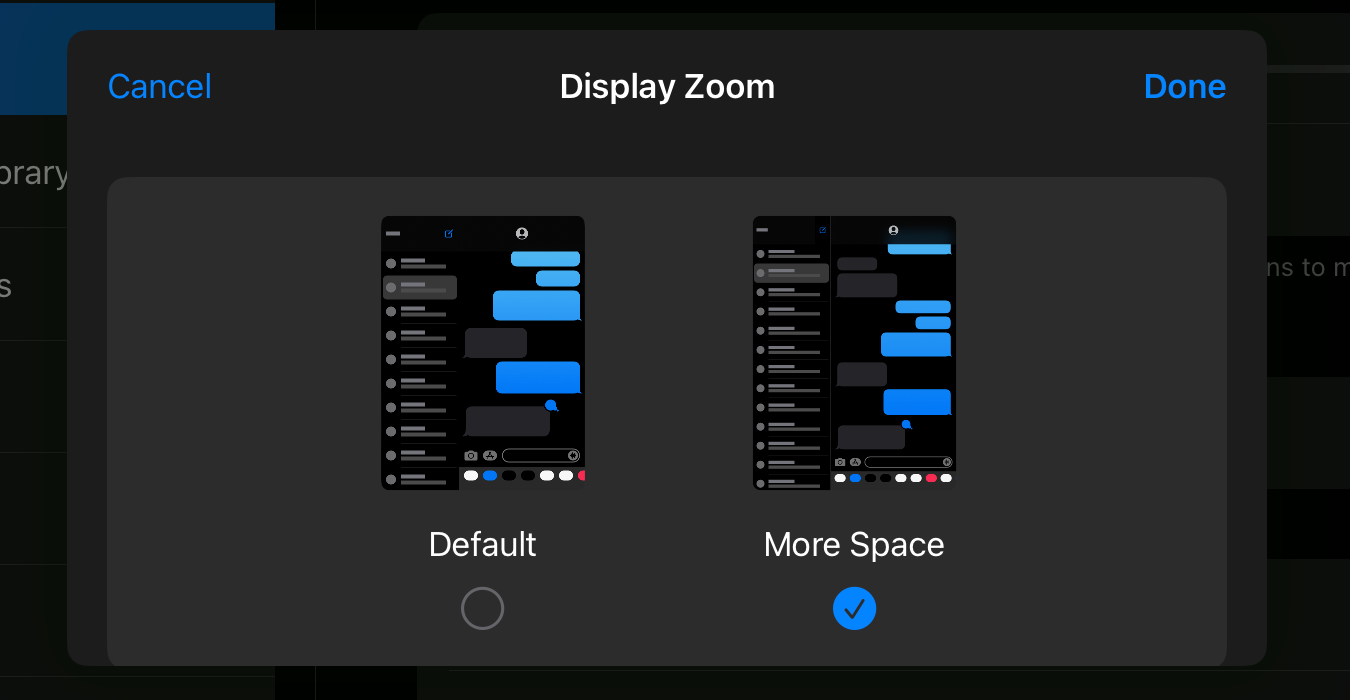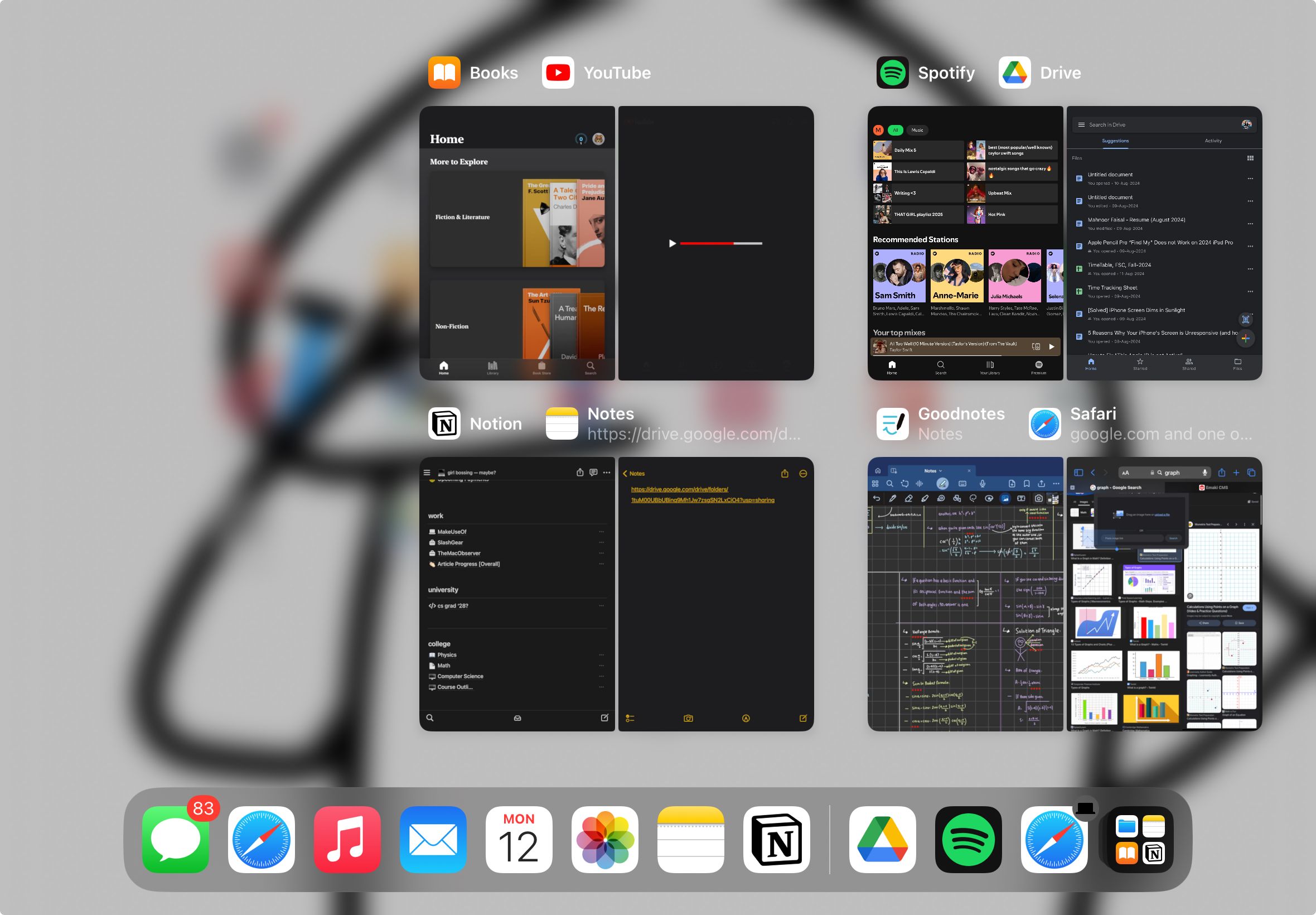.
Principais conclusões
- Você pode usar o Split View no seu iPad para realizar multitarefas de forma eficiente com dois aplicativos sendo executados lado a lado.
- Embora nem todos os aplicativos suportem esse recurso, você pode abrir várias janelas do mesmo aplicativo para melhor multitarefa.
- Você pode combinar o Split View com o Slide Over para usar três aplicativos simultaneamente no seu iPad.
Aproveitar o Split View é o primeiro passo para fazer multitarefas de forma eficiente em um iPad. Afinal, ninguém quer ficar alternando entre aplicativos. Mostraremos como usá-lo e daremos algumas dicas e truques para aproveitá-lo ao máximo.
Como usar a visualização dividida no seu iPad
A tela dividida, ou Split View como a Apple chama, permite que você coloque duas janelas lado a lado no seu iPad. Por exemplo, com o Split View, você pode assistir a uma palestra no YouTube de um lado da tela do seu iPad e fazer anotações no Goodnotes do outro lado.
Para usar o Split View no seu iPad, abra um dos aplicativos que você gostaria de usar e toque no três pontos na parte superior do aplicativo. Em seguida, escolha Visualização dividida dentre as opções que aparecem.
Depois de ser redirecionado para a tela inicial do seu iPad, abra o outro aplicativo que você gostaria de usar no Split View.
Se um dos dois aplicativos que você gostaria de usar já estiver no Dock do seu iPad, há outro método que você pode usar para entrar no Split View. Basta abrir o primeiro aplicativo que você gostaria de usar e deslizar lentamente de baixo para cima na tela para revelar o Dock. Em seguida, pressione e segure o segundo aplicativo no Dock e arraste-o para o lado esquerdo ou direito da tela.
Depois de entrar no Split View, você notará um divisor preto no centro. Você pode arrastar esse divisor central para a esquerda ou direita para redimensionar as janelas.
Você também pode alternar a posição das janelas sem sair do Split View. Para fazer isso, pressione longamente o três pontos ícone na parte superior de qualquer aplicativo e arraste a janela para o lado de sua preferência.
Quando terminar de fazer multitarefas e quiser sair do Split View no seu iPad, basta arrastar o divisor central em direção à borda esquerda ou direita da tela do seu iPad. Você também pode sair do Split View tocando no três pontos na parte superior do aplicativo que você deseja fechar e escolher Fechar no menu de contexto.
Abra várias janelas de um aplicativo
Cansado de alternar de uma aba do Safari para outra quando está trabalhando no seu iPad? Felizmente, você pode abrir várias janelas do mesmo aplicativo do iPad e usá-las no Split View. Por exemplo, você pode ter duas instâncias do Safari abertas no Split View.
Infelizmente, embora aplicativos como Goodnotes, Notability, Notes e Pages suportem múltiplas janelas, nem todos os aplicativos oferecem esse recurso. No entanto, se o aplicativo que você deseja usar oferece, veja como configurá-lo no Split View:
- Abra o aplicativo e toque em três pontos na parte superior da tela.
- Escolher Nova janela na parte inferior da tela para criar outra instância do aplicativo.
- Assim que a nova janela abrir, toque no três pontos novamente e escolha Visualização dividida no menu suspenso.
- Selecione o mesmo aplicativo na tela inicial para abrir a segunda instância no modo Split View.
Execute três aplicativos simultaneamente com a visualização dividida e deslize sobre
Graças ao recurso Slide Over, você pode abrir e executar um terceiro aplicativo ao mesmo tempo enquanto estiver no Split View.
Para fazer isso, entre no Split View seguindo as instruções mencionadas anteriormente. Em seguida, deslize lentamente para cima a partir da parte inferior da tela para revelar o Dock e arraste um dos aplicativos do Dock para o centro da tela. Certifique-se de soltar o aplicativo no divisor central. Caso contrário, ele substituirá uma das janelas do Split View.
Arraste elementos de uma janela para outra
Se você estiver usando um aplicativo de anotações e um navegador em Split View e quiser colar uma imagem do navegador em suas notas, arrastar e soltar é um recurso útil. Por exemplo, você pode facilmente adicionar uma imagem de um gráfico às suas notas de matemática arrastando-a do navegador para suas notas.
Embora nem todos os aplicativos de terceiros suportem arrastar e soltar, a maioria dos aplicativos de produtividade suporta. Você só precisa pressionar longamente a imagem ou arquivo até que ele saia da tela, arrastá-lo para a outra janela e soltar o dedo.
Obtenha mais espaço na tela
Ao usar o Split View, muitas vezes você pode não ter espaço suficiente para trabalhar. Embora isso não seja um problema se você estiver assistindo a um vídeo enquanto usa outro aplicativo, pode ser problemático se você estiver navegando e fazendo anotações ou desenhando enquanto tem uma imagem de referência aberta na outra janela.
Você pode usar o Display Zoom para resolver isso, o que aumenta a densidade de pixels para permitir que mais conteúdo caiba na tela. O único problema é que o Display Zoom só está disponível em certos modelos de iPad:
- iPad Air (5ª geração e posterior)
- iPad Pro 11 polegadas (todas as gerações)
- iPad Pro 12,9 polegadas (5ª geração e posterior)
Então, se o seu iPad suporta Display Zoom, vá para Configurações > Tela e brilho > Zoom da tela e selecione o Mais espaço opção. Toque Feito e confirme selecionando Use mais espaço quando solicitado.
Execute mais instâncias de exibição dividida
Você só pode visualizar dois aplicativos simultaneamente com o Split View. Embora combinar o Split View com o Slide Over permita que você use três aplicativos ao mesmo tempo, você pode querer usar mais. Outra opção é configurar várias instâncias do Split View criando pares de aplicativos que você deseja usar juntos.
Por exemplo, você pode usar Notion e Notes como um par e GoodNotes e YouTube como outro. Você pode alternar entre instâncias Split View usando um deslizar de quatro dedos ou o App Switcher.
Estou confiante de que essas dicas e truques ajudarão você a aproveitar ao máximo o recurso Split View no iPad. Para uma produtividade ainda maior, recomendo experimentar o Stage Manager no seu iPad, que permite abrir até cinco janelas simultaneamente!
.